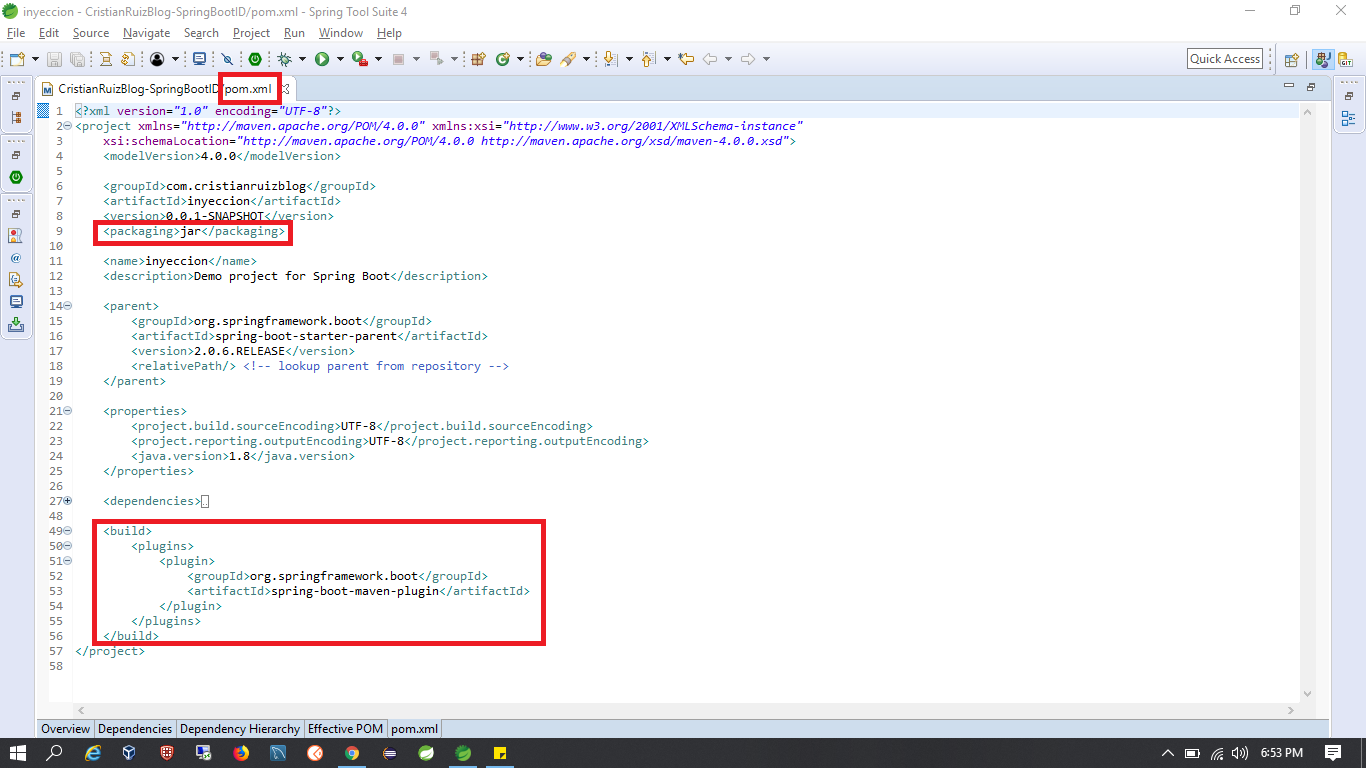Spring Boot Exportar Ejecutable
Exportar tu aplicación web, crear un ejecutable o desplegarla en un servidor web es una parte crucial en el desarrollo de software. Te da la visibilidad y la seguridad de que las cosas están “funcionando”, también la puedes pasar a etapa de pruebas o QA para identificar errores y finalmente ponerla en producción o entregársela al cliente.
Puedes lograr esto de la manera tradicional en un proyecto java o puedes utilizar una de las grandes características de Spring Boot, la cual es su servidor embebido de Apache Tomcat.
Puedes montar una aplicación web locamente en cualquier computador cuando creas un ejecutable .jar con Spring Boot y Maven Plugin. (nunca he trabajado con gradle por lo cual este ejemplo es solo para Maven)
Configuración del proyecto.
- Asegúrate que tu proyecto sea maven y tenga un archivo pom.xml.
- Agrega la siguiente estructura en tu archivo
-
<build> <plugins> <plugin> <groupId>org.springframework.boot</groupId> <artifactId>spring-boot-maven-plugin</artifactId> </plugin> </plugins> </build>
-
- Y que el <packaging> sea: jar
- tu resultado debe ser algo parecido a esto
Crear Ejecutable
- Click derecho en el proyecto
- despliega menu sobre “run as”
- selecciona “Maven build…”
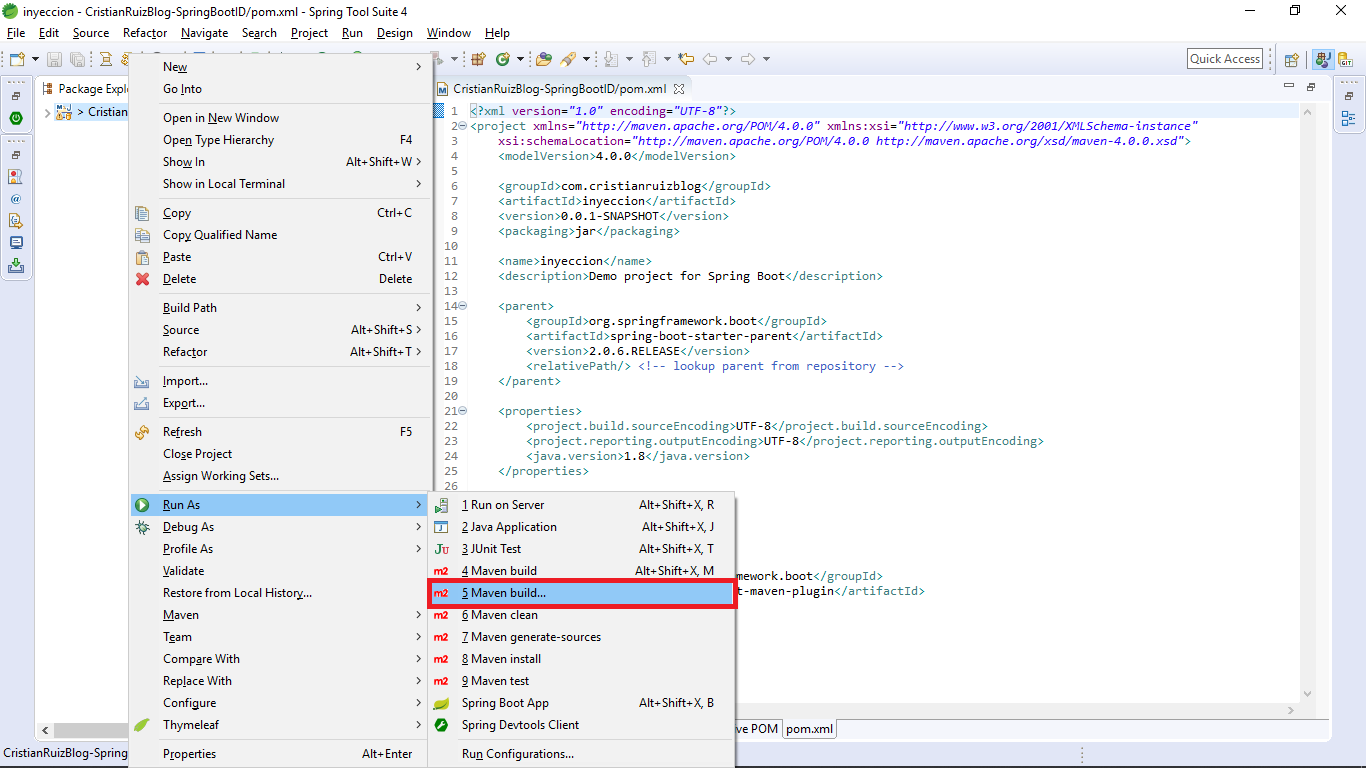
- escribe package en el campo de texto goal
- Presiona “run”
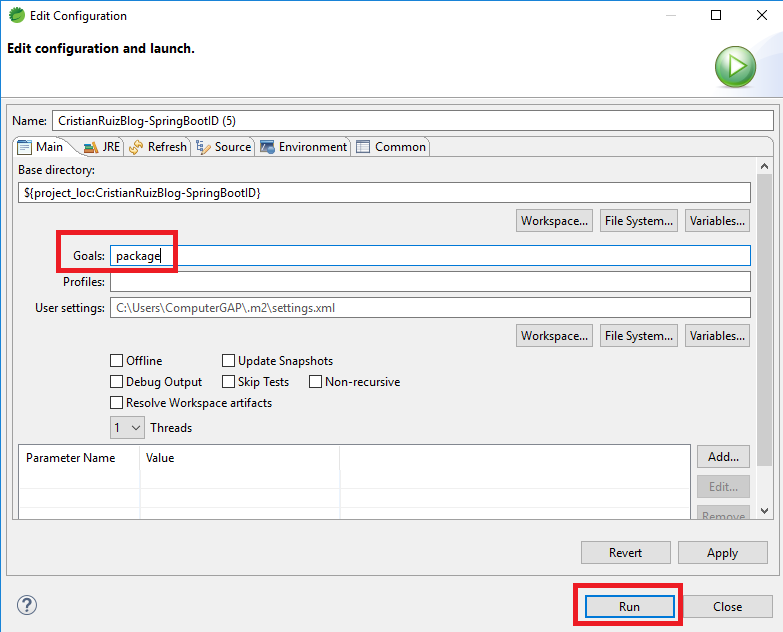
- Tienes que revisar en tu consola por dos cosa, que indique que fue exitoso y la ruta del ejecutable
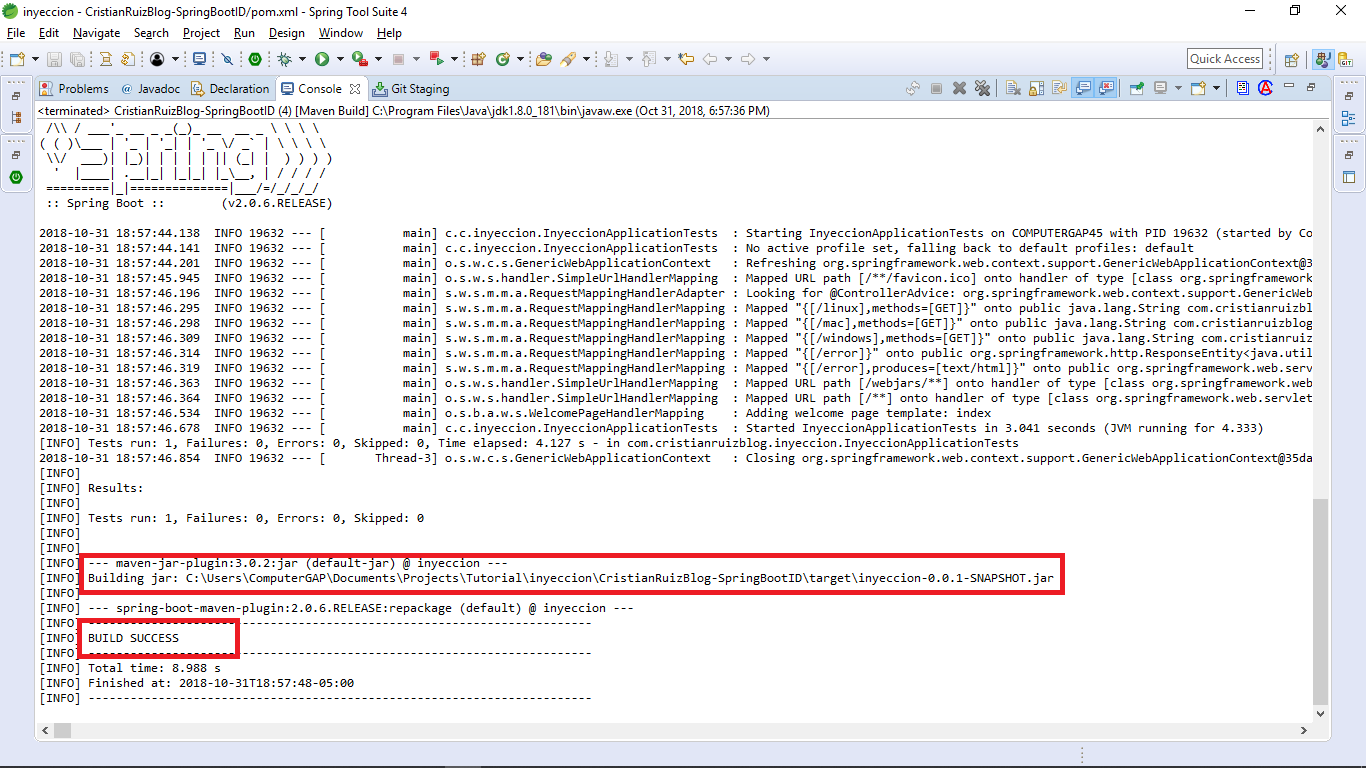
- presiona doble click en tu <nombreProyecto>.jar
- Verifica en tu administrador de tareas (ctrl+shift+esc) que un proceso java se haya creado.
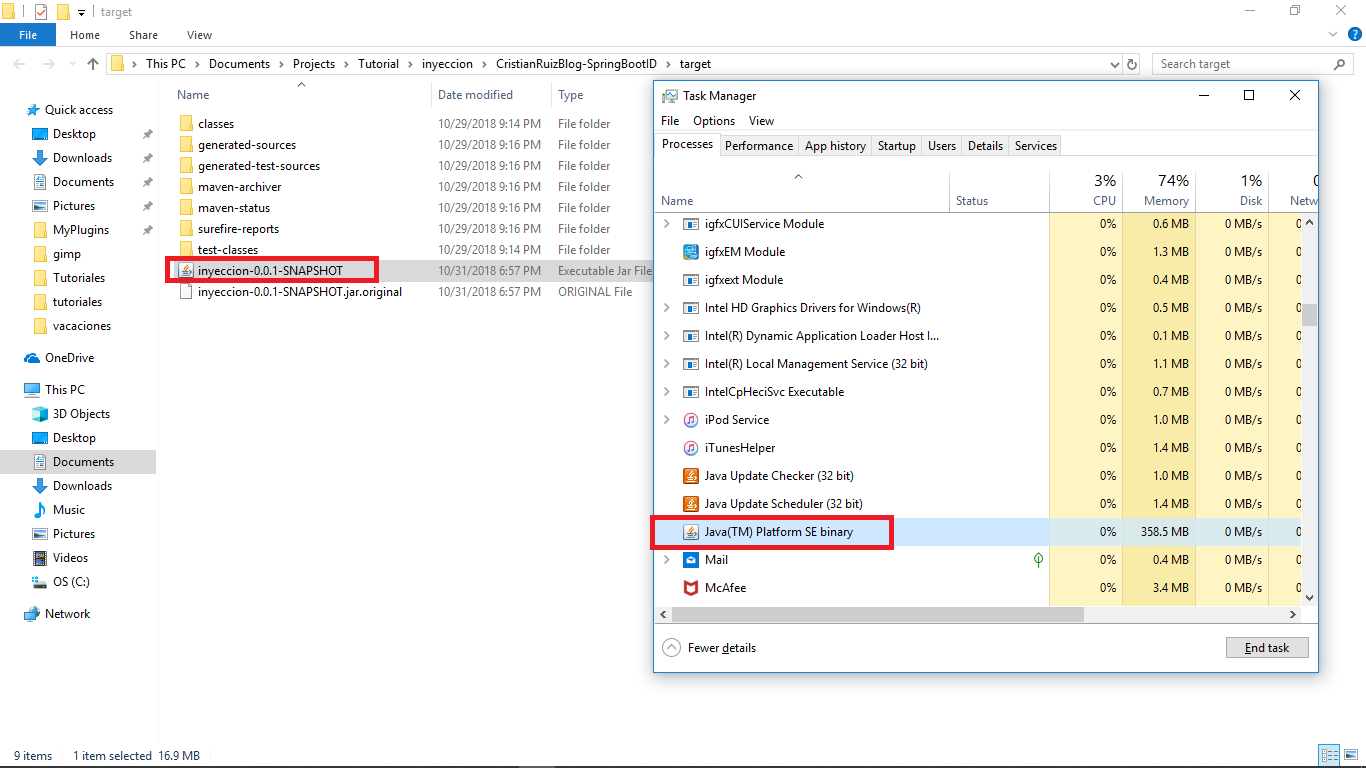
- Navega tu aplicación como lo hacías en etapa de desarrollo
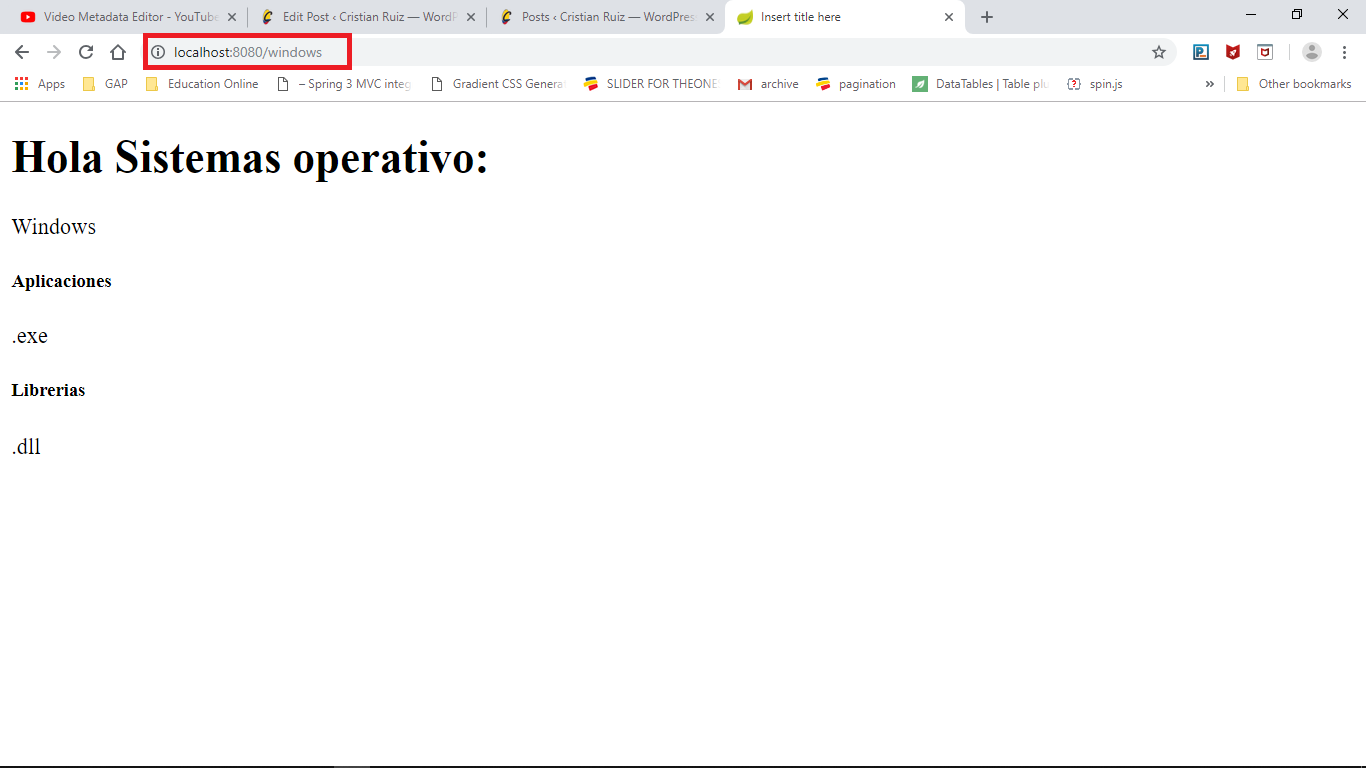
Y asi tienes una aplicación Stand Alone con Spring Boot.
Tengo un video donde doy un poco mas de detalle y puedes verme realizando este proceso, no olvides de comentar y compartir.
Gracias,